ESXi 5.5是直接安装在物理主机上的一个虚拟机系统,本质上是一个Linux系统。
平时可以通过VMware Client端或者VMware vCenter进行管理,但对于一些特殊的VMware命令或设置更改,有时需要连接到VMware主机进行操作,这就需要ESXi主机的ssh是开通的。
由于ESXi主机是创建虚拟机的基础,非常重要,所以默认安装了ESXi后,默认ssh服务是关闭着的,而且一旦开启,在vCenter里面也会出现ssh已开启的警告,以说明目前ESXi主机处于一个相对有安全风险的状态。
一般来说,开启和关闭ESX5.5的ssh服务有三种方法:
一、 在ESXi主机的控制台进行设置
As in VMwareESXi 4.1 youcan enable or activate SSH on VMware ESXi 5.0 very simple. VMware ESXi 5.0 isalso known as VMware vSphere Hypervisor.
1. On the start screen press F2 for“Customize System”;在ESXi主机界面按F2进行配置系统界面
2. Login with the local password;使用本地密码登录
3. Select and enter Troubleshooting Options;选择并确认“故障排除选项”
4. Click on Enable SSH to activate SSH onyour VMware ESXi 5.0 host;在VMwareESXi5 主机上点击“Enable SSH”来激活SSH服务
5. After you have pressed the ENTER key youwill now see that SSH is enabled;在你按下了确认键后,你会看到SSH服务已经处于启用状态。
注:这种方法需要在ESXi主机所在处,连接终端进行确认。
二、 通过vSphere进行设置
登录vsphere vCenter,选择需要开启ssh服务的ESXi主机,点击配置:
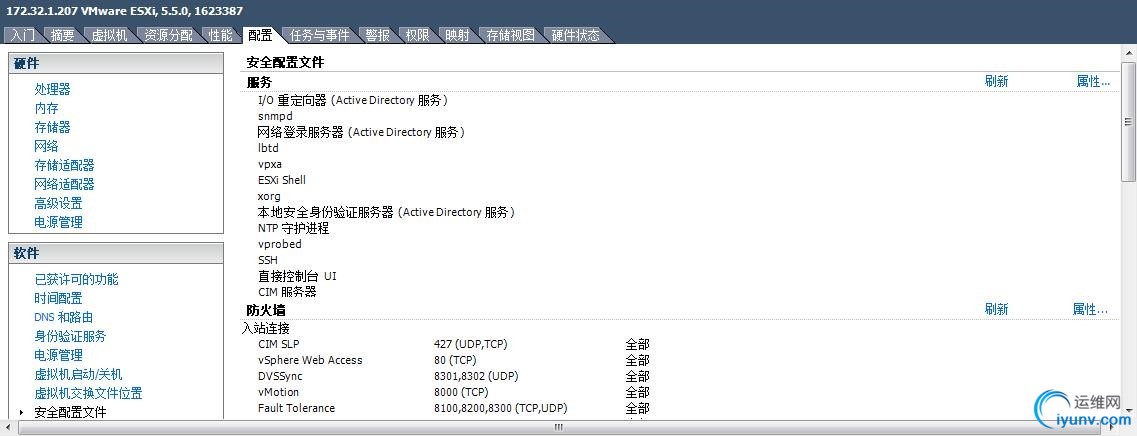
选择“安全配置文件”——“服务”——“属性”,打开服务属性对话框:
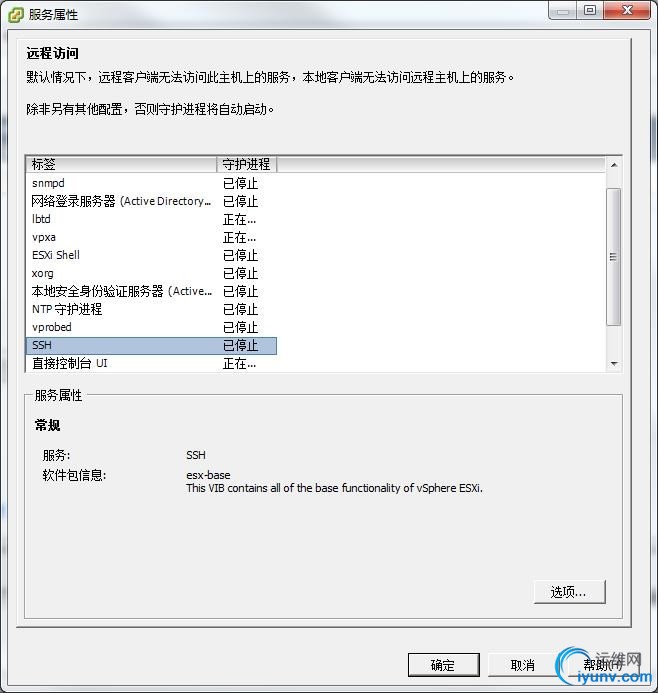
在对话框中,可以看到SSH服务默认默认处于“已停止状态”,点击选项按钮,进行进程状态更改:
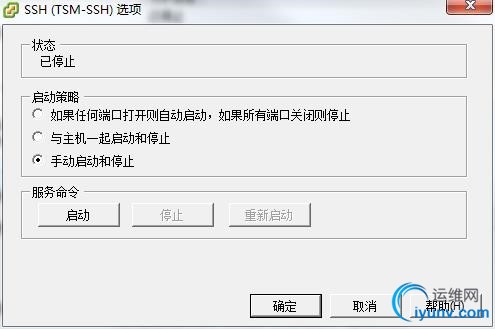
可以看到ssh的状态,启动策略,服务命令,这里保持其他不变,直接点击“启动”按钮,启动ssh服务,服务启动后,点击确定按钮。
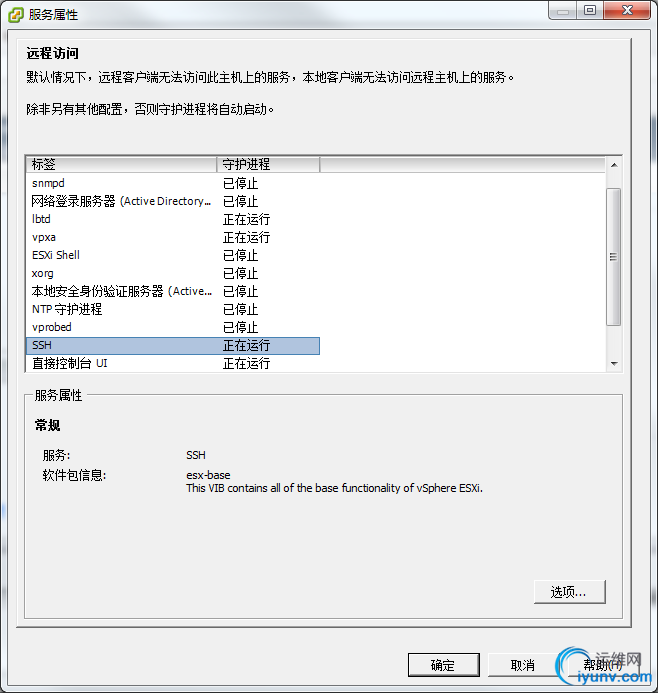
可以看到ssh服务已经处于“正在运行”状态。此时查看主机的摘要信息,会有ssh服务已经开启的提示:
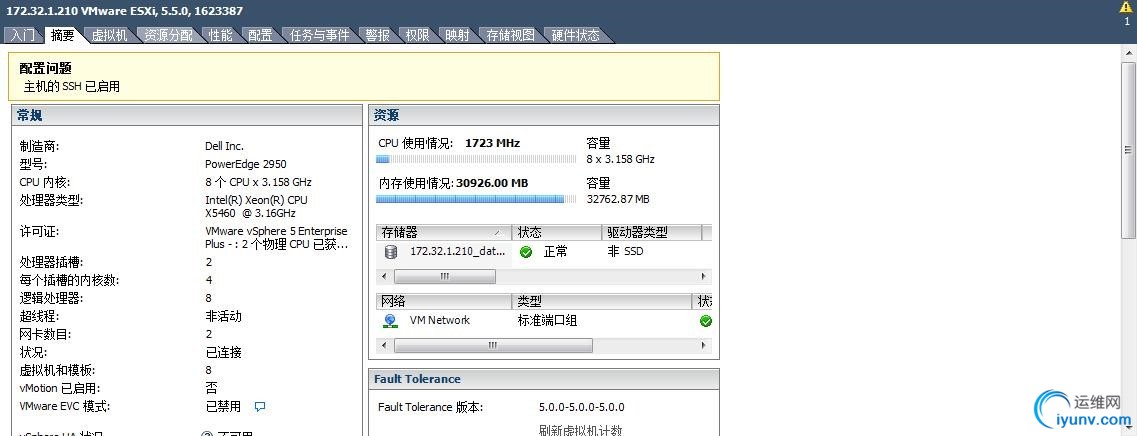
注:这种方法是用vCenter进行管理和操作,可以同时管理多个ESXi主机,而不需要去机房ESXi主机的终端旁边修改,是建议的修改方式。
三、 通过VMware Client进行设置
通过VMware Client进行ssh配置,与使用vCenter进行ssh配置的步骤几乎一样,只是两者的登录方式和ESXi主机管理数量不同。这种方式步骤如下:
使用VMware Client登录到ESXi主机:
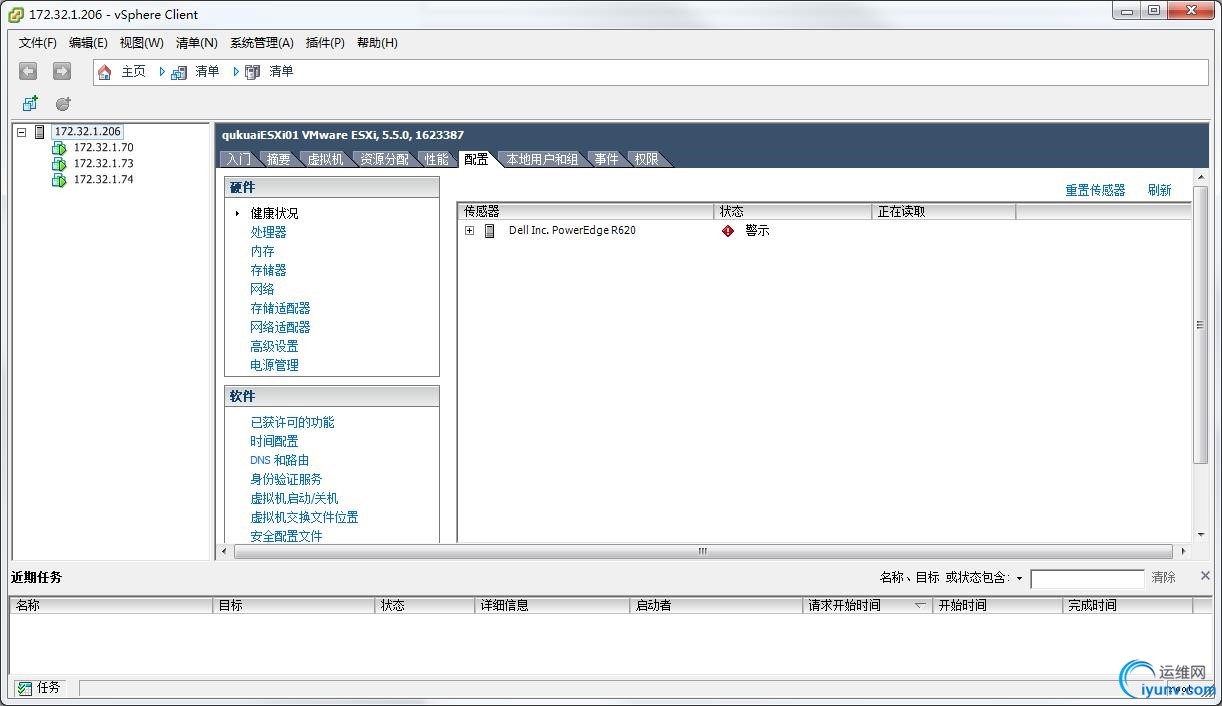
依次点击“配置”——“安全文件配置”——“服务”——“属性”,打开服务对话框:
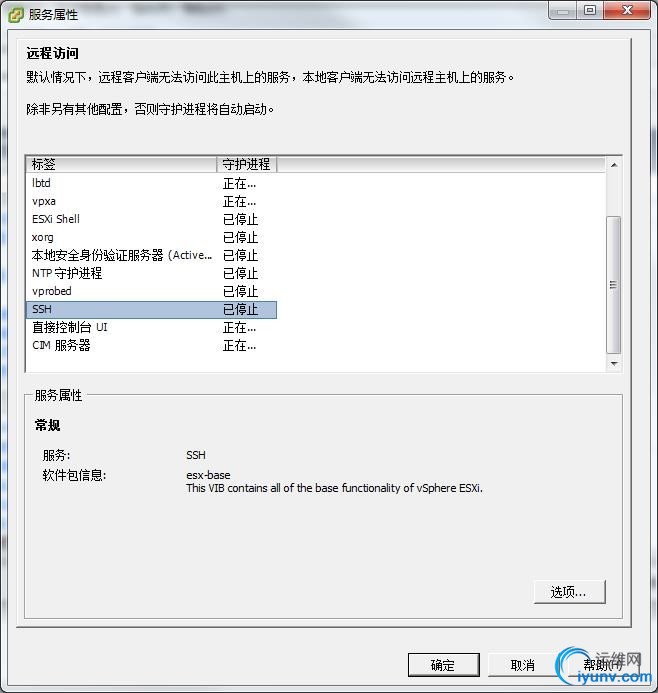
点击“选项”——“启动”,
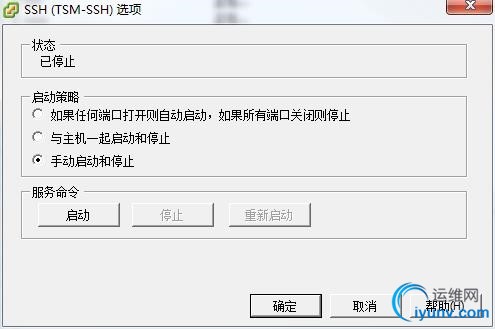
然后确定。
注:通过VMware Client端管理ESXi主机,一次只能管理一个,如果只有一台ESXi主机需要修改,使用这种方法还可以;如果是多台主机,则还是使用VMware vCenter管理的方法比较好。
四、 对VMware ESXi主机配置方法思考
通过对ssh服务配置方式的对比和总结,就可以看到对于ESXi的一般服务和配置,一般有两种方式,一种方式是到机房,ESXi主机物理硬件所在地,通过终端控制台进行修改;另一种方式是使用vCenter或Client图形界面进行管理和修改,由于图形管理界面在加入主机时,已经输入了ESXi主机的root用户名和密码,所以也具有修改所有配置的权限。
反过来说,通过vCenter或Client图形界面,可以进行虚拟机的创建、管理和启停操作,在ssh开启后,等到到ESXi主机的Linux系统中,可以进行虚拟机的启停、删除等管理操作,两者也是等效的。所以ssh服务开启后,客户端可以直接登录到ESXi主机,进行任何操作,这样就存在了安全风险,默认VMware将ssh关闭,一旦开启,也会有提示报警。
版权声明:本文为博主原创文章,未经博主允许不得转载。 |